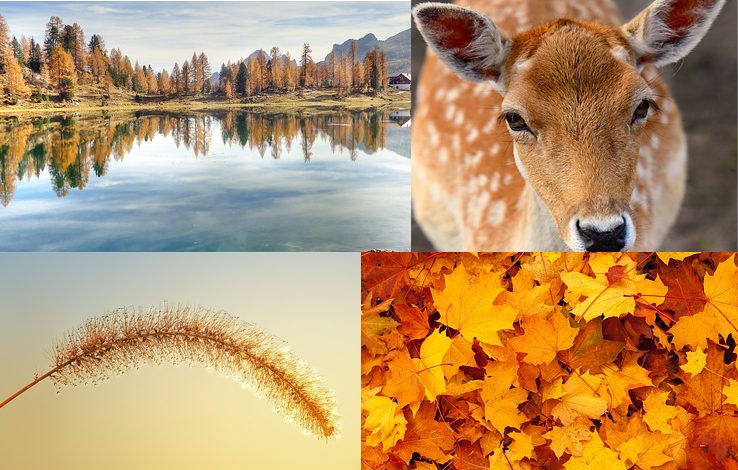
ちょっとした事柄を、パソコンのデスクトップ画面に貼っておける便利な「付箋」ソフト 。
今回は、デスクトップにある画像、文字、さらにその混合などをキャプチャして、付箋のようにデスクトップへ簡単に貼り付けることができるフリーソフト『Rapture』についてまとめています。
『Rapture』について
作者の意図する使い方は、気になる情報の表示や、何かの比較作業を行うことを前提に作成したようです。
指定した範囲だけをキャプチャし、画像としてデスクトップへ付箋みたいに表示します。
『Rapture』の使い方を工夫してみた
このフリーソフトを付箋で使うより、簡易的な画像編集として使うと非常に便利です。
実際にデモ映像を用意していますので、ご覧ください。
これは、本来は複数の画像を使うべきなのですが、デモのため1枚で行っています。
まず画像から、部分キャプチャした画像を3枚作って、それを1枚の画像にまとめたシーンになります。
だから何?と思うかもしれませんが、ブログを書いていると非常に役に立つ機能なのです。
たとえば、数枚の画像を1枚にまとめてイメージ的に利用したいとします。
このような場合、一般的には画像編集ソフトを立ち上げて、そこで合成・編集を行う必要があります。
記事の内容に必要な解説画像ならば別ですが、単にイメージとしての画像利用なので、パパッと作りたいという希望があります。
そんな時、『Rapture』を利用して直接キャプチャし短時間で仕上げます。
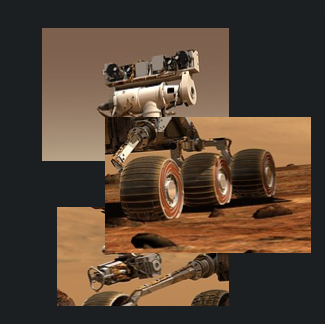
出来上がった画像(デモのため意味はありません)
このような使い方は、単なる一例になりますが、色々と便利な使い方があるかと思います。
主な特徴
- 画面の一部を付箋のようにデスクトップに貼り付けることが可能
- 画像は、読み込みや保存、編集することも可能
- 表示する付箋型のウインドウは4タイプあり、タイトルバーや枠を変更可能
- 説明不要で取り敢えず利用可能
- 画像編集機能を使うことで、簡易的な画像編集ソフトにもなる
- インストール不要なので、いらなくなれば捨てるだけ
簡単な使い方
- ソフトを起動すると、デスクトップにあるマウスカーソルが、デフォルトで「おにぎり型」に変わり、キャプチャ可能になります(おにぎりが気に入らない場合は、設定画面でおにぎりをなくすことができます)。
- ドラッグして、キャプチャエリアを選択すると、付箋型のウインドウにそのエリアが画像として表示されます。
- あとは、デスクトップの好きな位置に移動させます。
各種の操作は、付箋の画像部分を右クリックすると、メニューが表示されます。
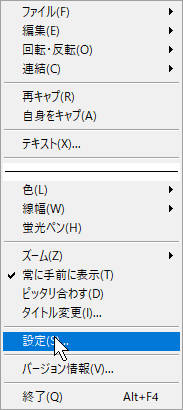
設定については、メニューの「設定」から可能です。
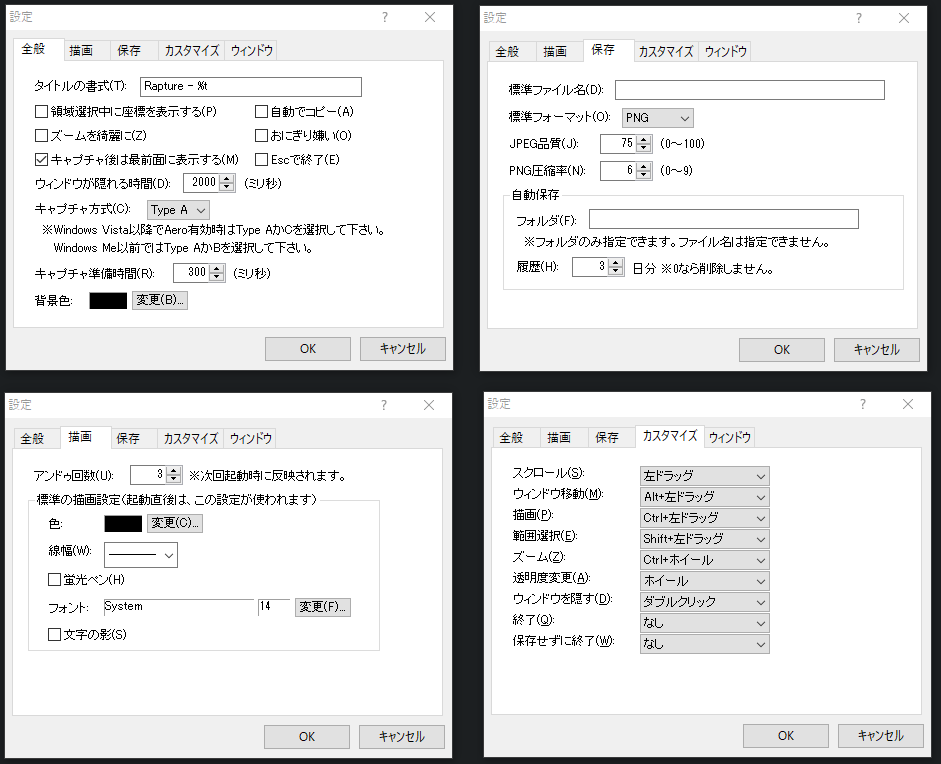
Raptureで作成
対応OS
- Windows 10/8/7
- LinuxでもWineを介して、部分的に利用可能ですが、あまりオススメはできないレベルです(基本機能はなんとか利用可能)。
ダウンロード
ベクターから
https://www.vector.co.jp/soft/win95/art/se386376.html
まとめ
キャプチャして付箋のようにデスクトップに貼り付けることができるフリーソフト『Rapture』
『Rapture』の主な特徴
- 画面の一部を付箋のように貼り付け可能
- 画像は、読み込みや保存、編集も可能
- 表示する付箋型のウインドウは4タイプ
- 説明不要で取り敢えず利用可能
- 簡易的な画像編集ソフト的に利用可能
- インストール不要で、いらなくなったら捨てるだけ
簡単な使い方
- ソフトを起動するとマウスカーソルが変わる
- 画面をキャプチャするためドラッグして、キャプチャエリアを選択
- 付箋型のウインドウにキャプチャ画像を表示
- 好きな位置に移動
対応OS
Windows 10/8/7
ダウンロード
ベクターから
なお、使い方を工夫すると、色々できそうです。



コメント